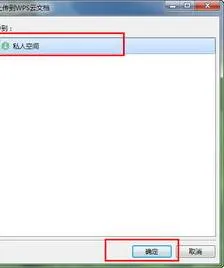-
1.如何禁止wps云服务
找到wps,双击打开wps,进入wps的编辑页面。
打开wps编辑页面之后,在工具栏中,找到未登录按钮,点击未登录按钮,进入登录选择。
选择一种登录方式,选择之后,进入登录页面,输入自己的帐号和密码,登录。
登录成功之后,打开桌面右下角的轻办公,点击打开。
在轻办公中找到个人中心,点击打开会员中心页面。
在会员中心页面中找到,个人中心,点击切换到个人中心页面。
在个人中心中,找到会员信息栏,点击我的云服务,展开,在文档漫游功能后面,点击立即关闭即可关闭文档漫游(会弹出确认框,选择关闭)。
想再次开启文档漫游功能的可以,重复步骤1到7,将7中的立即关闭改为立即开启
2.怎样关闭wps里面的云
建议你这样试试看:
1、首先点击wps右上角你的个人账户名;
2、然后进入到个人中心页面,在个人中心首页上方可以看到“账号安全”选项,点击该选项;
3、然后在账户安全页面可以看到“云端备份”的选项;
4、然后可以看到云端备份那一行最后面有一个开关按钮,将这个开关关闭;
5、关闭云端备份开关之后,你再编辑wps文件的时候,文件名右上角就没有云端备份的提示了。
3.如何关闭wps office云文档功能
材料/工具:wps2016
1、打开wps2016文档,点击云文档按钮
2、点击左上角的wps表格旁边的倒三角
3、在弹出的菜单中选择【工具】选项
4、在【工具】菜单中单击下方的【选项】选项
5、在【选项】窗口中单击【备份设置】选项
6、在右侧的【备份选项】中找到【开启自动漫游,云端备份文档】选项
7、去除掉【开启自动漫游,云端备份文档】复选框的对勾并单击【确定】按钮即可。
4.wps云文档怎么关闭
以WPS 2019版本为例:
如需关闭「文档自动备份」功能,可点击软件左上角「文件-备份与恢复-备份中心-云端备份」,关闭「自动备份」即可。
5.怎么取消wps云文档同步
以WPS 2019版为例
1、在WPS首页点击“更多”
2、在弹出的“应用中心”界面点击“备份中心”
3、在弹出的“备份中心”界面点击“备份同步”,取消“自动备份同步”即可~
6.WPS中如何永久关闭“云文档”窗口
找到wps,双击打开wps,进入wps的编辑页面。
打开wps编辑页面之后,在工具栏中,找到未登录按钮,点击未登录按钮,进入登录选择。选择一种登录方式,选择之后,进入登录页面,输入自己的帐号和密码,登录。
登录成功之后,打开桌面右下角的轻办公,点击打开。在轻办公中找到个人中心,点击打开会员中心页面。
在会员中心页面中找到,个人中心,点击切换到个人中心页面。在个人中心中,找到会员信息栏,点击我的云服务,展开,在文档漫游功能后面,点击立即关闭即可关闭文档漫游(会弹出确认框,选择关闭)。
想再次开启文档漫游功能的可以,重复步骤1到7,将7中的立即关闭改为立即开启。
7.WPS2019云文档怎么关
1、打开文件,选择工具菜单栏中的备份中心
2、在备份中心界面选择云端备份,关闭「自动备份」即可